Comment récupérer des données supprimées ou perdues de la carte SD sur macOS Mojave
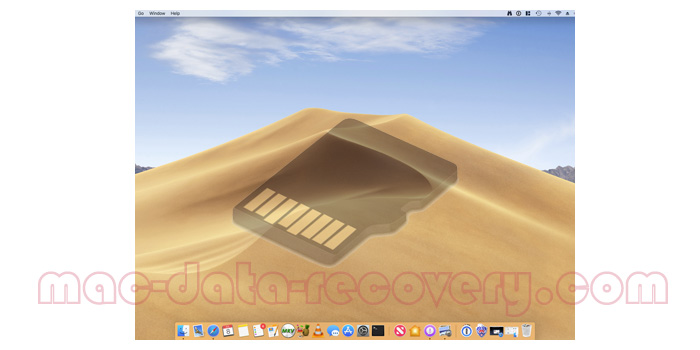
Hier, j'ai acheté une carte SD de 32 Go pour mon appareil photo numérique afin de stocker davantage de photos et de vidéos, car ma carte SD actuelle ne mesure que 16 Go et est presque pleine. Mais lorsque j'ai connecté l'ancienne carte mémoire à mon MacBook, en essayant de transférer les fichiers dessus, j'ai commis une erreur. J'ai mal formaté la carte SD et maintenant toutes mes données stockées sur la carte SD ont disparu, y compris certaines photos et vidéos qui sont très importantes pour moi. Existe-t-il un moyen de récupérer tous mes fichiers perdus sur macOS Mojave?
Il est toujours très frustrant et agaçant de perdre des données importantes. Mais croyez-le ou non, cela arrive très souvent dans notre vie quotidienne. Mais que ferez-vous si cela vous arrive? Vous apportez votre carte SD à une entreprise de récupération de données? Il peut y avoir un risque de fuite de la vie privée. Ne t'inquiète pas. Avec un logiciel de récupération de données de carte SD professionnel Mac, vous pouvez le faire vous-même.
Procédure pour récupérer les données de la carte SD sur macOS Mojave
Carte mémoire SD pour Mac Data Recovery est le meilleur logiciel de récupération de carte SD fiable pour macOS Mojave. Il fonctionne très bien avec presque toutes les versions de macOS. Et il est utilisable pour tous les types de fichiers sur Mac, y compris les images, les documents, les courriels, les vidéos, etc. Maintenant, veuillez vous reporter aux étapes suivantes.
Étape 1: Téléchargez gratuitement le logiciel de récupération de données sur carte mémoire SD pour Mac
Une fois que vous perdez vos données sur la carte SD, arrêtez de l'utiliser immédiatement, sinon les données perdues seront détruites ou écrasées.
Étape 2: connectez la carte SD à votre Mac
Insérez la carte SD dans le lecteur de carte, branchez-la dans l'emplacement pour carte mémoire de votre Mac, puis lancez Data Recovery Pro pour carte mémoire SD Mac, puis sélectionnez un mode de récupération des données.

Étape 3: sélectionnez le lecteur de carte SD
Sélectionnez la carte mémoire pour continuer.

Étape 4: prévisualisez et récupérez les fichiers perdus
Lorsque l'analyse est terminée, les fichiers récupérables seront affichés. Cliquez dessus pour avoir un aperçu et sélectionnez ce que vous voulez, puis cliquez sur le bouton «Récupérer» pour les enregistrer sur votre système macOS Mojave. Ne les sauvegardez pas sur votre carte SD, car cela pourrait écraser les anciennes données.


